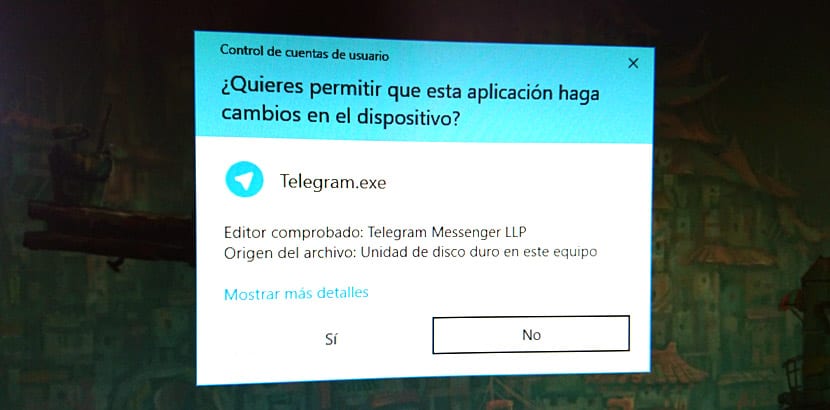
חלונות 10 שימשה גם שפר חזותית את כל החלקים יותר ממערכת Windows 10. שינויים אלה בממשק המשתמש מצליחים לשנות את התחושות כשיש יום יום מערכת הפעלה. מעריכים כי גם חלקים אלה משופרים, מלבד העובדה שהם כמעט בסיסיים.
לאחר התקנת עדכון יום השנה, בוודאי שמת לב של- Windows 10 יש חלון חדש לבקרת חשבון משתמש. זה מופיע כאשר תוכנית זקוקה להרשאות מנהל או כאשר יש צורך באימות כדי להזין את שם המשתמש והסיסמה. אנחנו הולכים לשנות את זה החדש עבור הישן הבא.
Windows 10 מאפשר לך לחזור למראה החזותי של החלון הישן לבקרת חשבון משתמש. כמובן שצריך לשנות את הרישום של Windowsזכור שעליך לבצע את כל השלבים בזה אחר זה, מכיוון שלכל שינוי שגוי יכולות להיות השלכות חמורות.
כיצד להחזיר את חלון בקרת חשבון המשתמש הישן
- אנו משתמשים בשילוב המקשים Windows + R. כדי לפתוח את הפקודה Run
- אנו מקלידים את: regedit
- אנחנו לוחצים OK והרישום ייפתח (ישנן דרכים אחרות לעשות צעד זה)
- אנו עוברים לרישום זה:
HKEY_LOCAL_MACHINE\SOFTWARE\Microsoft\Windows\CurrentVersion\Authentication\LogonUI\TestHooks
- אנו לוחצים פעמיים על הערך XamICredUIA זמין DWORD ושנה את ערכו מ -1 ל -0
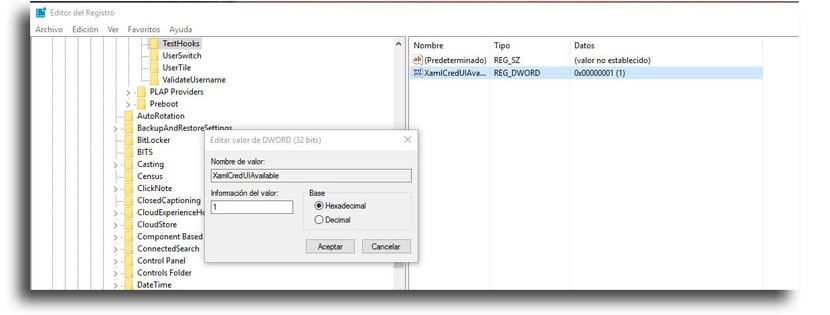
- לחץ על OK
- אנחנו סוגרים את הרישום להשלמת המשימה
אין צורך בהפעלה מחדש למחשב כבר יש את לוח הבקרה הישן של המשתמש. כדי לבדוק זאת, לחץ לחיצה ימנית על קובץ הפעלה והפעל אותו כמנהל כדי לראות את החלון החדש.
אתה שינויים הפוכים על ידי ביצוע אותם שלבים ושינוי ערך DWORD מ- 0 ל- 1. כך שיהיה לך קל מאוד לקבל את זה שהיה תמיד או להשאיר את החדש שתואם יותר את אותו עדכון יום השנה של Windows 10.